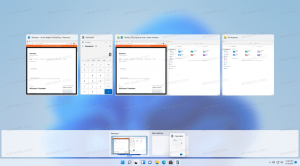Прилагодите чуваре екрана у Виндовс 10 користећи тајне скривене опције
Једна од нових карактеристика оперативног система Виндовс Виста је укључивање лепих, лепих чувара екрана. То укључује мехуриће, траке, Мистифи и Аурора. Све новије верзије оперативног система Виндовс као што су Виндовс 7, Виндовс 8 и Виндовс 10 укључују Бубблес, Риббонс и Мистифи иако су Аурора и Виндовс Енерги чувари екрана изостављени. Не зна сваки корисник да ови чувари екрана имају много тајних скривених опција за прилагођавање њиховог изгледа и понашања. Данас ћемо видети како да прилагодимо ове чуваре екрана у оперативном систему Виндовс 10.
Реклама
Чувари екрана нису само за забаву. Такође можете да заштитите свој рачунар лозинком помоћу чувара екрана тако да од вас буде затражено да унесете лозинку након што се чувар екрана заустави. Виндовс 10 укључује мехуриће, траке и Мистифи, али када кликнете на дугме „Подешавања...“, појављује се оквир за поруку са текстом да чувар екрана нема опција које можете да подесите:
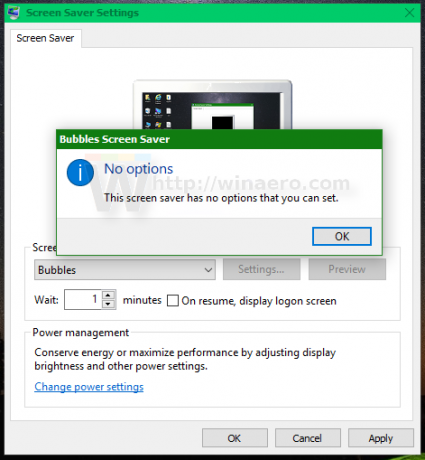 Савет: види Сви начини за приступ опцијама чувара екрана у оперативном систему Виндовс 10.
Савет: види Сви начини за приступ опцијама чувара екрана у оперативном систему Виндовс 10.
Ово није истина. Све тајне опције се могу подесити помоћу уређивача регистра или специјалног алата. Хајде да видимо оба начина.
- Прилагодите чуваре екрана у оперативном систему Виндовс 10 користећи Регистри
- Прилагодите чуваре екрана у оперативном систему Виндовс 10 користећи Сцреенсаверс Твеакер
Прилагодите чуваре екрана у оперативном систему Виндовс 10 користећи Регистри
За сваки чувар екрана постоји скуп параметара које можете креирати у Регистру да бисте променили његово понашање.
Прилагодите чувар екрана Бубблес у оперативном систему Виндовс 10

Отвори Уредник регистра и идите на следећи кључ регистратора:
ХКЕИ_ЦУРРЕНТ_УСЕР\СОФТВАРЕ\Мицрософт\Виндовс\ЦуррентВерсион\Сцреенсаверс\Бубблес
Видите како једним кликом скочити на жељени кључ регистратора.
Овде можете креирати следеће 32-битне ДВОРД вредности. Белешка: ако користите 64-битни Виндовс 10, и даље морате да креирате 32-битне ДВОРД вредности.
СховСхадовс
Омогућава или онемогућава сенке за мехуриће. вредности:
1 - омогућите сенке.
0 - онемогућите сенке.
МатериалГласс
Учините мехуриће провидним или непрозирним.
1 - показати провидне мехуриће.
0 - показати непрозирне мехуриће.
СховБубблес
Чини позадину мехурића провидном или црном. Ако је позадина провидна, мехурићи ће лебдети преко садржаја екрана.
1 - провидна позадина.
0 - црна позадина.
Упозорење! За неке адаптере за екран и драјвере, позадина чувара екрана Бубблес је увек црна у оперативном систему Виндовс 10. Не постоји решење за овај проблем.
ТурбуленцеНумОцтавес
Мења број октава турбуленције.
Мин. вредност: 1.
Максимална вредност: 255.
ТурбуленцеСпеед
Мења брзину турбуленције.
Мин. вредност: 0.
Максимална вредност: 10.
ТурбуленцеФорце
Омогућава или онемогућава силу турбуленције.
1 - омогућити турбуленцију.
0 - онемогући турбуленцију.
Радијус
Мења величину мехурића.
Минимална вредност радијуса: 1090000000.
Максимална вредност радијуса: 1130000000.
СпхереДенсити
Утиче на количину мехурића који ће се појавити на екрану.
Минимална вредност (мање мехурића): 1000000000.
Максимална вредност (више мехурића): 2100000000.
АллСцреенсСаме
Овај параметар се примењује на подешавања са више монитора. Када се подеси на 1, сви монитори ће користити иста подешавања за чувар екрана. Када је постављено на 0, могуће је конфигурисати чувар екрана по екрану.
СпанМултиМон
1 - чувар екрана ће приказати мехуриће који се крећу између више монитора.
0 - приказује чувар екрана на сваком екрану посебно.
Прилагодите чувар екрана Риббонс у оперативном систему Виндовс 10
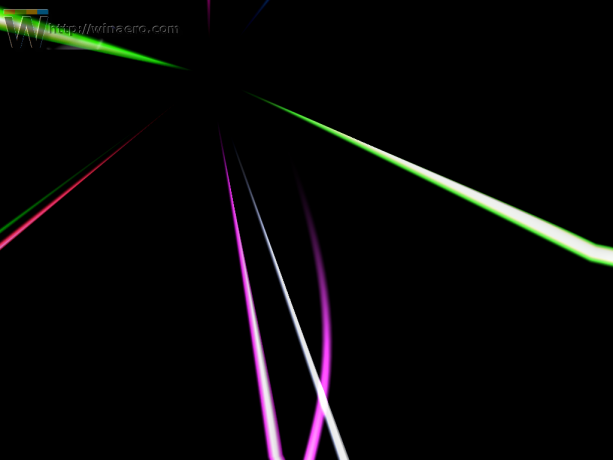 Отвори Уредник регистра и идите на следећи кључ регистратора:
Отвори Уредник регистра и идите на следећи кључ регистратора:
ХКЕИ_ЦУРРЕНТ_УСЕР\СОФТВАРЕ\Мицрософт\Виндовс\ЦуррентВерсион\Сцреенсаверс\Риббонс
Следеће 32-битне ДВОРД вредности су доступне за овај чувар екрана:
РиббонВидтх
Поставља ширину траке.
Минимална вредност (танке траке): 1000000000.
Максимална вредност (дебеле траке): 1080000000.
НумРиббонс
Подешава број трака видљивих на екрану.
Минимална вредност: 1.
Максимална вредност: 100.
Блур
Омогућава или онемогућава ефекат замућења за траке.
1 - омогући замућење.
0 - онемогући замућење.
АллСцреенсСаме
Овај параметар се примењује на подешавања са више монитора. Када се подеси на 1, сви монитори ће користити иста подешавања за чувар екрана. Када је постављено на 0, могуће је конфигурисати чувар екрана по екрану.
СпанМултиМон
1 - чувар екрана ће приказати траке које се крећу између више монитора.
0 - приказује чувар екрана на сваком екрану посебно.
Прилагодите чувар екрана Мистифи у оперативном систему Виндовс 10
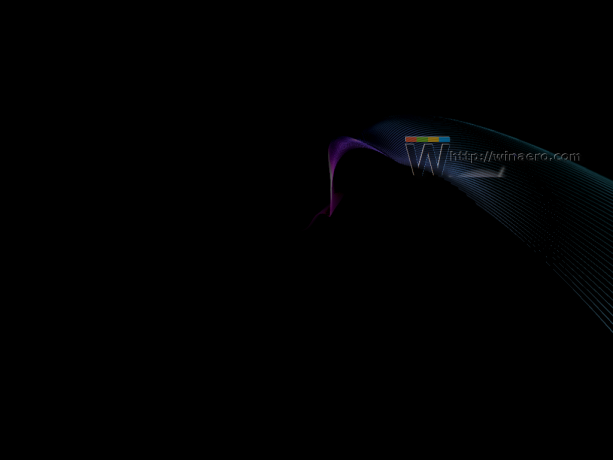
Отвори Уредник регистра и идите на следећи кључ регистратора:
ХКЕИ_ЦУРРЕНТ_УСЕР\СОФТВАРЕ\Мицрософт\Виндовс\ЦуррентВерсион\Сцреенсаверс\Мистифи
Следеће 32-битне ДВОРД вредности су доступне за овај чувар екрана:
Ширина линије
Поставља ширину линије.
Минимална вредност (танке траке): 1000000000.
Максимална вредност (дебеле траке): 1080000000.
НумЛинес
Подешава број линија видљивих на екрану.
Минимална вредност: 1.
Максимална вредност: 100.
Блур
Омогућава или онемогућава ефекат замућења линија.
1 - омогући замућење.
0 - онемогући замућење.
АллСцреенсСаме
Овај параметар се примењује на подешавања са више монитора. Када се подеси на 1, сви монитори ће користити иста подешавања за чувар екрана. Када је постављено на 0, могуће је конфигурисати чувар екрана по екрану.
СпанМултиМон
1 - чувар екрана ће приказати траке које се крећу између више монитора.
0 - приказује чувар екрана на сваком екрану посебно.
Прилагодите чуваре екрана у оперативном систему Виндовс 10 користећи Сцреенсаверс Твеакер
Пре неког времена сам кодирао једноставну алатку која вам омогућава да се играте са тајним скривеним параметрима скринсејвера користећи користан ГУИ. Зове се Сцреенсаверс Твеакер.
Сцреенсаверс Твеакер је бесплатна, преносива апликација која не захтева инсталацију. Доступан је за Виндовс Виста, Виндовс 7, Виндовс 8 и Виндовс 10, и за 32-битну и за 64-битну верзију. Користите верзију оперативног система Виндовс 8 у оперативном систему Виндовс 10. Ради без икаквих проблема.
Ево како апликација изгледа:
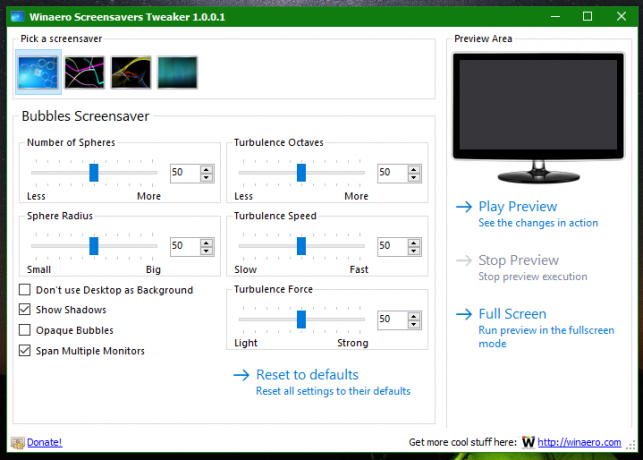 А ево и прилагођеног чувара екрана Бубблес:
А ево и прилагођеног чувара екрана Бубблес: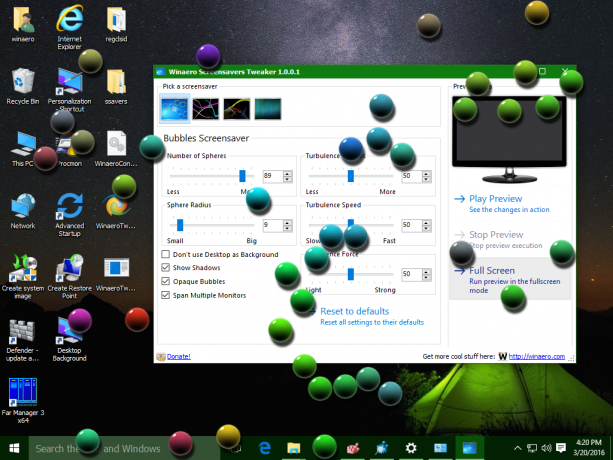
Одавде можете преузети Сцреенсаверс Твеакер:
Преузмите Сцреенсаверс Твеакер
У коментарима, желео бих да знам да ли желите да видите ове опције подешавања чувара екрана у мом Винаеро Твеакер апликација.